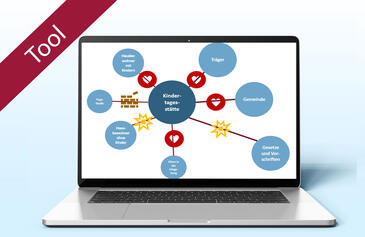Hilfreiche Neuerungen in PowerPoint 2007
Hilfreiche Neuerungen in PowerPoint 2007
Informative und verständliche Diagramme sind in erster Linie das Resultat klarer Überlegungen, nicht optischer Finessen. Die wichtigste Frage beim Anlegen eines Diagramms lautet: Was soll das Diagramm den Betrachtern sagen? Deshalb sollen sich Anwender besser darauf konzentrieren können, diese Frage zu beantworten und aussagekräftige Zahlen zusammenzustellen. Sie sollen sich nicht übermäßig mit der technischen Erstellung beschäftigen müssen. Aus diesem Grund hat Microsoft in Office 2007 nach vielen Jahren das Diagramm-Modul überarbeitet: Die Arbeitsschritte für das Anlegen von Diagrammen wurden reduziert, die Funktionen für die Anwender sind nun einfacher zugänglich.
In Vorgängerversionen waren viele wichtige Befehle nur über lange Wege erreichbar. Viele ungeübte Anwender fühlten sich damit überfordert und beließen es auf ihren Folien bei Zahlenkolonnen, weil ihnen der Aufwand für die Diagrammerstellung zu hoch war. In PowerPoint 2007 sind diese Schwierigkeiten nun zum großen Teil ausgeräumt.
Neuerungen bei der Arbeit mit Diagrammen
Das überarbeitete Diagramm-Modul von Office 2007 bietet zwei wesentliche Neuerungen: Zum einen wurden die Arbeitsabläufe optimiert und zum anderen gibt es nun weitaus mehr Möglichkeiten der optischen Gestaltung. Neue Diagrammtypen sind leider nicht hinzugekommen. Dafür sind zahlreiche Befehle, die früher versteckt waren, jetzt direkt zugänglich; viele wurden verständlicher benannt.
Allgemeine Änderungen - Überblick
Wichtige Änderungen und Merkmale sind:
- Direkte Verbindung mit Microsoft Excel: PowerPoint verwendet nicht mehr das in die Jahre gekommene Programm Microsoft Graph als Diagramm-Modul. Dateneingabe und ‑haltung sowie wichtige Bearbeitungsschritte sind nun direkt mit Excel verbunden. Wenn der Anwender also ein Diagramm anlegt, wird automatisch Excel aktiv. Nur wenn Excel nicht installiert ist, benutzt PowerPoint noch Microsoft Graph. Mehr dazu im Abschnitt "PowerPoint und Excel - jetzt ein unzertrennliches Paar".
- Sets mit typischen Diagrammbausteinen: Beim Anlegen und Aufbereiten eines Diagramms helfen zwar keine Assistenten mehr, allerdings bietet PowerPoint nun zahlreiche vorgefertigte Sets typischer Diagrammbausteine. Mit deren Hilfe gelangen auch ungeübte Anwender schnell und einfach zu optisch ansprechenden Ergebnissen.
- Logische Arbeitsabfolge: Die Arbeitsabläufe sind so optimiert, dass sich der Anwender nach der Auswahl des Diagrammtyps in logischer Abfolge vom Allgemeinen zum Speziellen durcharbeitet: beginnend bei Entscheidungen, die das gesamte Diagramm betreffen (z.B. Layout), über die Gestaltung der Achsen bis hin zu Details (z.B. Farbe eines einzelnen Elements).
- Office-Design: Für Diagramme gelten jetzt, wie für alle Office-Anwendungen, die Gestaltungsrichtlinien des Office-Designs. Für Ihre Präsentationen heißt das konkret: Schriften, Farben und Effekte sind auf die anderen Folien abgestimmt.
Wichtige technische Neuerungen
Um diese Änderungen technisch umzusetzen, wurden wichtige Befehle direkt auf der Programmoberfläche untergebracht - und zwar auf drei Registerkarten der so genannten Diagrammtools (siehe "Diagramme anpassen: Das sind die Werkzeuge").
Tabelle 1 zeigt die wichtigsten Neuerungen für das Anlegen und Anpassen von Diagrammen.
| Diagrammlayout | Schnellformat- vorlagen | Formenarten | Formatvorlage zurücksetzen |
|---|---|---|---|
| Nach der Wahl von Diagrammtyp und -untertyp ist das Festlegen des Layouts der wichtigste Schritt. Das ist jetzt deutlich einfacher. | Die in allen Office 2007-Programmen verfügbaren Gestaltungsmuster gibt es auch für Diagramme. Als Anwender haben Sie nun zwar die Qual der Wahl, aber das Zuweisen der passenden Farben fällt jetzt leichter. | Um einzelne Elemente optisch aufzuwerten, sind zahlreiche Muster verfügbar. Vorsicht: Die große Auswahl kann dazu verleiten, dass man einzelne Elemente überfrachtet. | Das haben sich viele Anwender sicher schon lange gewünscht: Mit einem Mausklick kann man das Diagramm wieder in den "Originalzustand" bringen, anstatt dass man alle Schritte manuell rückgängig machen muss. Diese neue Funktion spart Zeit und sorgt für mehr Einheitlichkeit. |
PowerPoint und Excel - jetzt ein unzertrennliches Paar
Eine wichtige technische Neuerung ist auch die Zusammenarbeit von PowerPoint und Excel bei der Erstellung und Bearbeitung von Diagrammen:
- Einbettung in die Präsentation: Die in Excel eingegebenen Daten für ein Diagramm werden standardmäßig in die Präsentation eingebettet. Das bedeutet: Die Daten werden zwar in Excel geändert, aber das Arbeitsblatt wird mit der PowerPoint-Datei gespeichert.
- Verknüpfung mit Excel: Fügen Sie ein in Excel angelegtes Diagramm in eine PowerPoint-Präsentation ein, werden die Daten im Diagramm mit dem Excel-Arbeitsblatt verknüpft. Änderungen an den Daten nehmen Sie im verknüpften Excel-Arbeitsblatt vor. Dieses ist in dem Fall eine getrennte Datei und wird nicht mit der PowerPoint-Datei gespeichert.
Da Excel jetzt Teil der Diagramm-Erstellung ist, gehören zahlreiche Probleme beim Datenaustausch zwischen Excel und PowerPoint der Vergangenheit an. Die Schrift beispielsweise wird bei Größenänderungen nicht mehr gestreckt oder gestaucht, und Linien erscheinen in einheitlicher Stärke, nicht mehr unterschiedlich dick.
![]() Öffnet man eine Präsentation, die mit einer älteren PowerPoint-Version erstellt wurde und Diagramme enthält, bleibt das Aussehen der Diagramme, die mit Microsoft Graph erstellt wurden, unverändert. Konvertiert man die Inhalte in das Format von 2007, stehen alle neuen Befehle aus 2007 beim Bearbeiten zur Verfügung - speziell die zum schnellen und einheitlichen Gestalten. Mehr zum Thema Kompatibilität im Abschnitt "Kompatibilität mit früheren Versionen".
Öffnet man eine Präsentation, die mit einer älteren PowerPoint-Version erstellt wurde und Diagramme enthält, bleibt das Aussehen der Diagramme, die mit Microsoft Graph erstellt wurden, unverändert. Konvertiert man die Inhalte in das Format von 2007, stehen alle neuen Befehle aus 2007 beim Bearbeiten zur Verfügung - speziell die zum schnellen und einheitlichen Gestalten. Mehr zum Thema Kompatibilität im Abschnitt "Kompatibilität mit früheren Versionen".